BIOS或基本输入/输出系统是存储在主板中的EEPROM芯片上的计算机程序,由微型电池供电。当你按下非运行台式机或笔记本电脑的电源按钮时,BIOS会打开,然后启动硬盘驱动器和CPU。操作系统开始运行,将系统文件从硬盘驱动器拉到RAM中,然后启动计算机。这个过程被称为引导。
现代BIOS被称为UEFI(一种微软标准)。除非BIOS识别出硬盘驱动器,否则电脑将不会运行,因为BIOS是每个计算机会话的起点(通电到断电)。
你可以识别并解决小的技术问题。我们讨论了在BIOS/UEFI BIOS中未检测到ATA/SATA硬盘驱动器的几个常见原因。
如何修复BIOS错误中未检测到的硬盘驱动器
首先,对问题的诊断是至关重要的。在BIOS中未检测到ATA/SATA硬盘驱动器的一些原因是:
数据线或电源线故障或拔出BIOS中禁用的驱动器ATA/SATA驱动程序安装不当硬盘驱动器故障/损坏如果你的硬盘驱动器不是上述问题的最后一个,你可以采取以下措施进行故障排除和解决。
注意:我们所说的ATA(旧标准)实际上是PATA或并行ATA。
检查电源是否有故障或拔出
硬盘驱动器有两条电缆,一条用于供电,另一条用于连接主板。
电源故障或SMPS故障非常常见,尤其是在用于游戏(除了工作)的设备中。SMPS由于老化和过载而失效。它会导致在BIOS中无法检测到ATA/SATA硬盘驱动器。

1、请使用其他电源设备。一台普通电脑需要300瓦的电源,一台游戏电脑需要500瓦左右的电源。
2、如果步骤1还不够,请使用新的数据电缆将硬盘驱动器连接到主板。
3、如果步骤1和步骤2都不起作用,请使用不同的ATA或SATA端口。较旧的主板(2006年以前)至少有2个ATA端口,而2006年制造的主板至少有4个SATA端口。
打开BIOS并启用设备
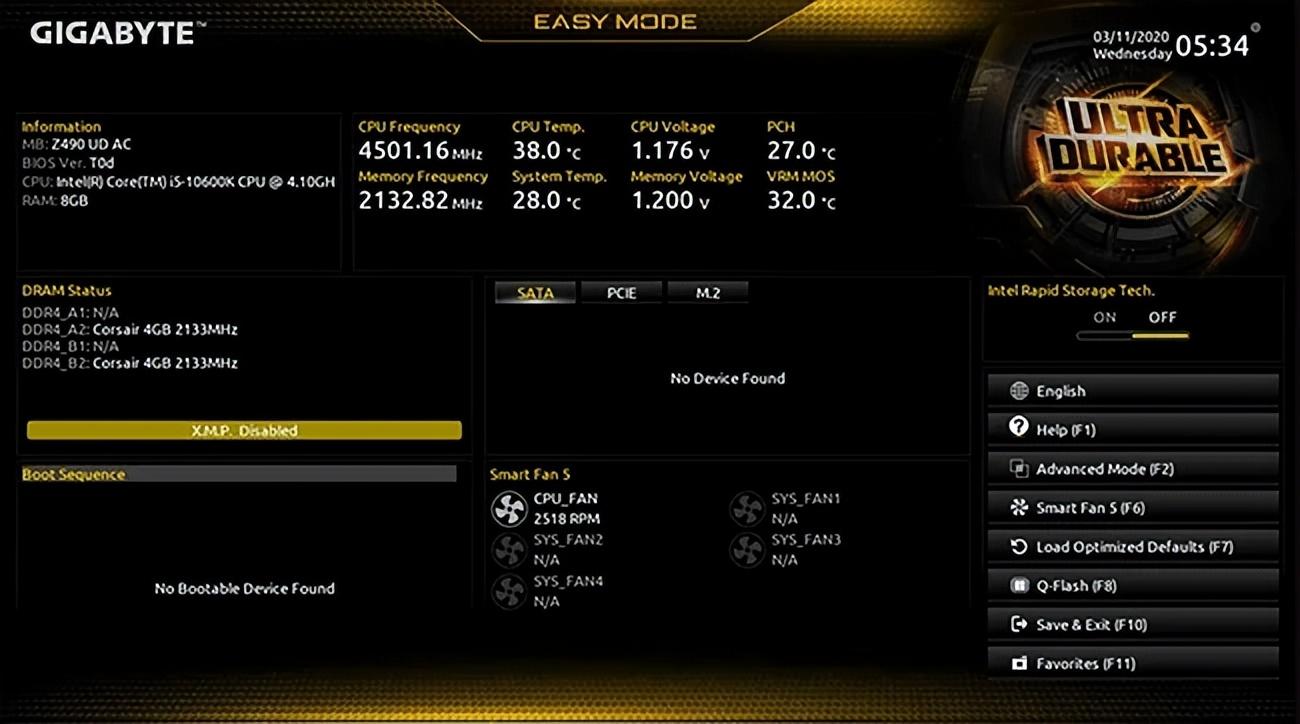
1、启动时按F2键、F10键、F12键和Delete键(取决于主板制造商)进入BIOS。
2、在启动CSM时启用CSM ATA和SATA设备。
注意:如果你不知道华硕主板是如何使用的,或者华硕主板太旧,制造商无法提供建议,请转到BIOS的最后一个可用选项(通常在最右侧),然后选择“加载最佳默认值”,保存并退出。
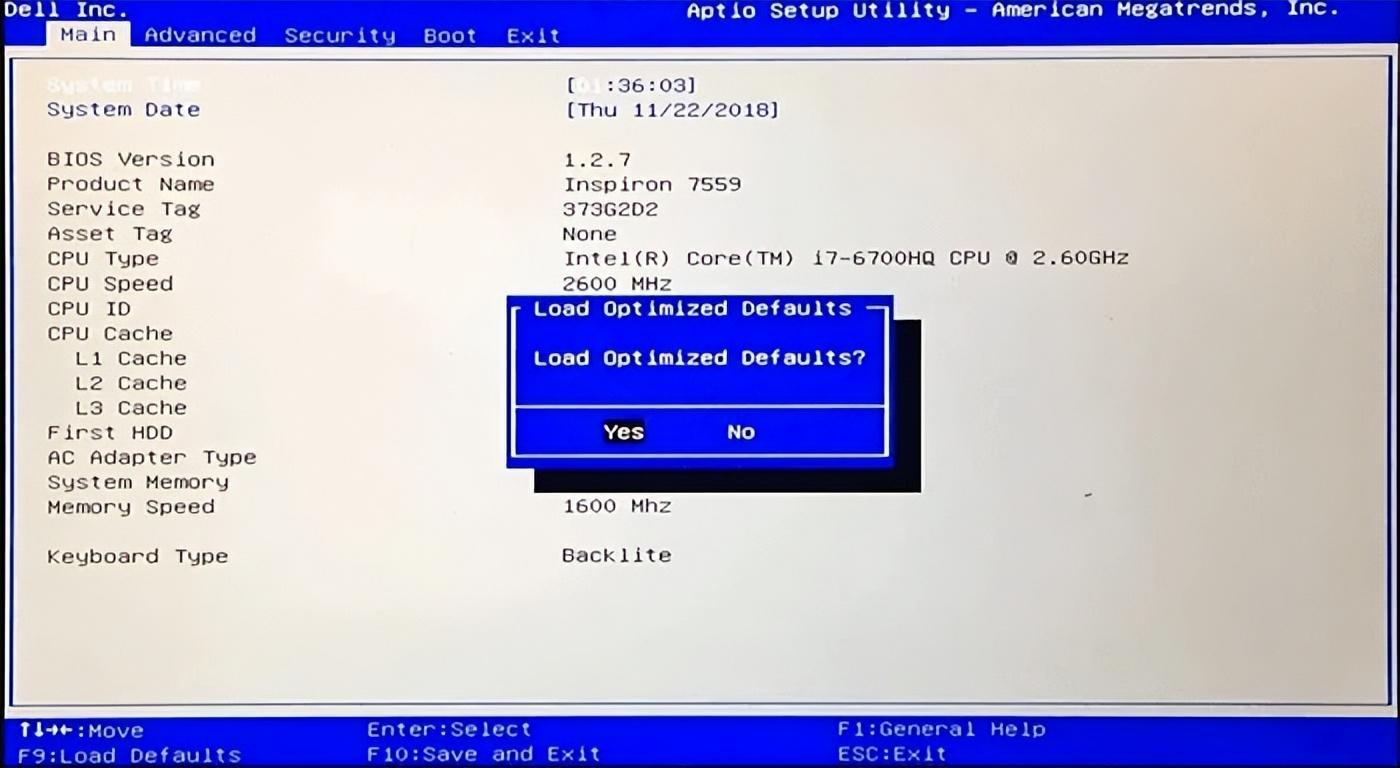
3、BIOS可能已损坏。如果BIOS是非常旧的版本(2010年之前),则硬盘可能必须连接到ATA到SATA转换器电缆,并将数据复制到最新版本驱动器的高级模式。

PATA端口

PATA线

现代SATA端口

现代SATA线
4、如果你的电脑是旧硬件(2006年以前),并且有ATA硬盘驱动器,那么很难找到与之匹配的SMPS。唯一的办法是使用ATA到SATA转换器电缆将数据提取到新的驱动器。
5、卸下所有DVD和CD驱动器以及USB存储介质后,重新启动电脑。这应该可以解决BIOS中未检测到的ATA/SATA硬盘驱动器问题。
注意:“加载最佳默认值”应该加载操作系统的完美条件,这意味着所有硬盘驱动器在未来的会话中都会自动启用。
修复ATA/SATA驱动程序安装不当的问题
有三种方法可以更新驱动程序:
联系制造商以更新驱动程序从制造商网站下载更新的驱动程序按照下面提到的手动过程更新驱动程序对于Windows:
1、转到默认设置,然后转到“控制面板”
2、选择“设备管理器”
3、选择并单击硬盘以展开类别
4、右键单击硬盘驱动器的名称,然后选择“更新驱动程序”
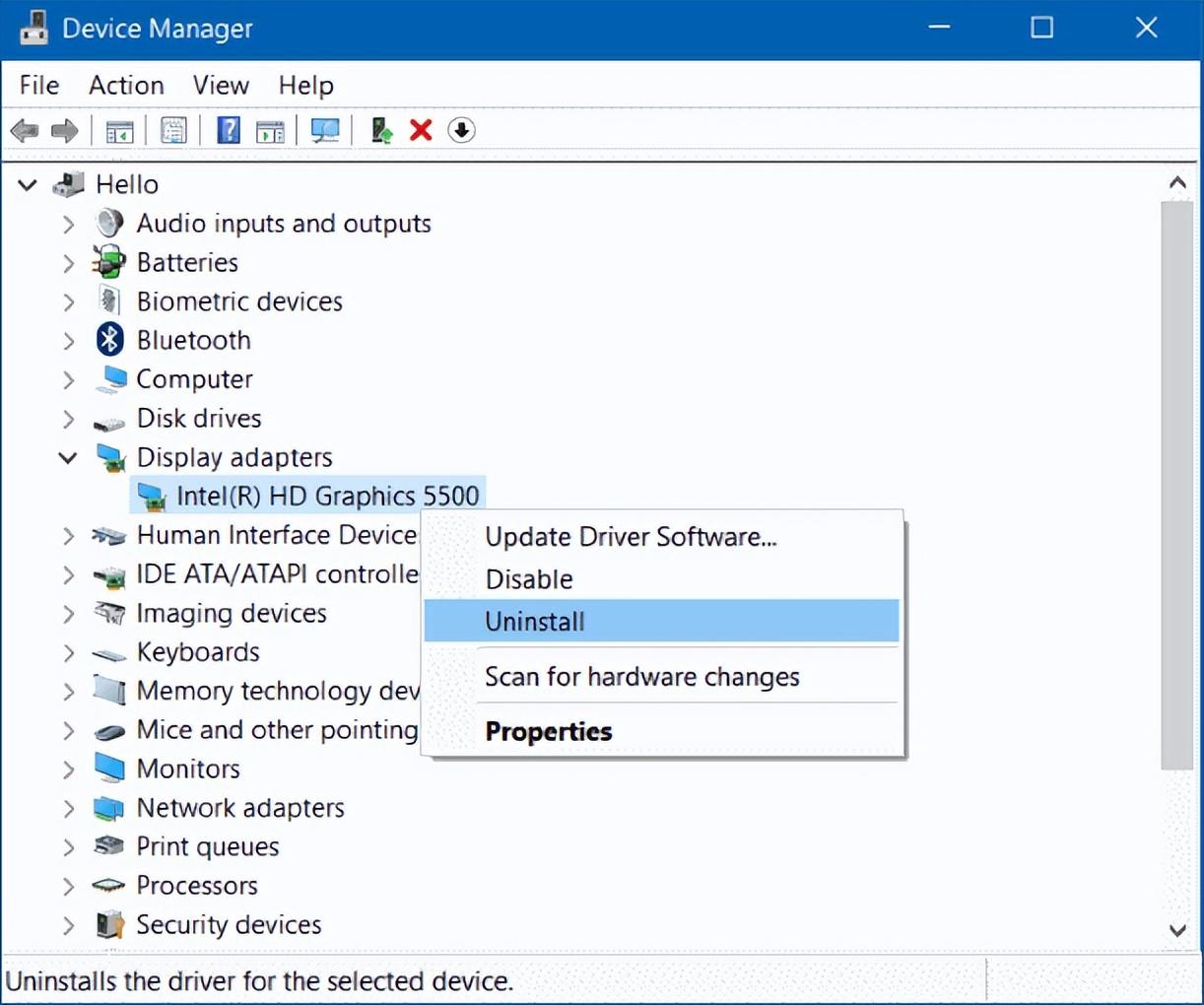
如果上述方法失败,请通过以下措施重新安装驱动程序:
1、打开“设备管理器”
2、右键单击硬盘并“卸载”
3、之后,重新启动电脑,Windows将自动重新安装驱动程序
对于MAC:
1、点击屏幕左上角的苹果
2、选择“软件更新”
3、更新并重新启动
硬盘驱动器故障/损坏
在大多数情况下,借助上述方法,你可以解决较小的ATA/SATA硬盘驱动器检测问题。
如果你找不到BIOS中未检测到的ATA/SATA硬盘驱动器错误发生的原因,则硬盘驱动器可能存在物理故障/损坏。
也许PCB烧坏了,硬盘驱动器实际上在BIOS中显示为“死”。这将导致在BIOS中未检测到ATA/SATA硬盘驱动器错误。
在这种情况下,你必须立即向数据恢复专业人员寻求帮助。独自摆弄硬盘可能会造成永久性的物理损坏和数据丢失。








